วิธีบันทึกเว็บเพจลงในเอกสาร Word อย่างรวดเร็วและง่ายดาย
MS Wordมีประสิทธิภาพมากกว่าที่คุณคิด เครื่องมือประมวลผลคำ(word processing tool)ยอดนิยมใช้สำหรับงานทุกประเภท ไม่ใช่ทุกคนที่รู้เรื่องนี้ แต่สามารถใช้เพื่อเปิดหน้าเว็บในรูปแบบ HTML(HTML format)ได้
ในบทความนี้ คุณจะค้นพบวิธีการเปิด ไฟล์ HTMLในWordและบันทึกในรูปแบบไฟล์ที่รองรับ

การบันทึกเว็บเพจเป็น Word
วิธีที่ง่ายที่สุด แต่ให้ผลลัพธ์ที่แย่ที่สุดคือการบันทึกหน้าเว็บลงในคอมพิวเตอร์ของคุณ แล้วลองเปิดในWord
ขั้นแรก เปิดเบราว์เซอร์ของคุณและไปที่หน้าเว็บที่คุณต้องการบันทึก ในตัวอย่างด้านล่าง เรากำลังใช้Google Chromeแต่กระบวนการนี้น่าจะใช้ได้กับทุกเว็บเบราว์เซอร์
คลิกขวา(Right-click) ที่ใดก็ได้ในหน้า แล้วคลิก(page and click) บันทึก(Save As)เป็น

จะมีหน้าต่างSave As(Save As box)ปรากฏขึ้นมา แก้ไขชื่อไฟล์ตามที่คุณต้องการ ภายใต้บันทึกเป็นประเภท(Save As Type)ให้เลือกหน้าเว็บ, HTML(Webpage, HTML Only)เท่านั้น คลิกบันทึก(Save) _

เปิดMS Wordจากนั้นเปิดไฟล์ HTML(HTML file) ที่ คุณต้องการแก้ไข

ไฟล์HTML(HTML file)จะเปิดขึ้นในWord อย่างไรก็ตาม เอกสารเองจะไม่แสดงเหมือนออนไลน์ สำหรับผู้เริ่มต้น การจัดรูปแบบจะถูกทำลาย ตัวอย่าง เช่น แถบการนำทาง(navigation bar)จะแยกส่วนและเมนูจะแสดงเป็นบรรทัดแยกกัน

คุณจะต้องแก้ไขเอกสารด้วยตนเองเพื่อให้หน้ามีความเหนียวแน่นมากขึ้น
การลบลิงก์และองค์ประกอบเว็บที่ไม่มีประโยชน์จะทำให้บทความอ่านง่ายขึ้น การใช้มุมมอง เค้าโครงเว็บ(Web Layout)ของ Word ทำให้กระบวนการล้างข้อมูลง่ายขึ้นมาก
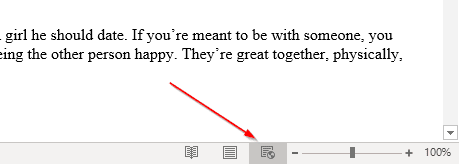
หลังจากแก้ไขแล้ว เอกสารของคุณจะค่อนข้างคล้ายกับแหล่งที่มา

เมื่อคุณพอใจกับการแก้ไขแล้ว ให้ไปที่ไฟล์(File) > บันทึก(Save As)เป็น เลือก.docxเป็นรูปแบบไฟล์ของคุณ
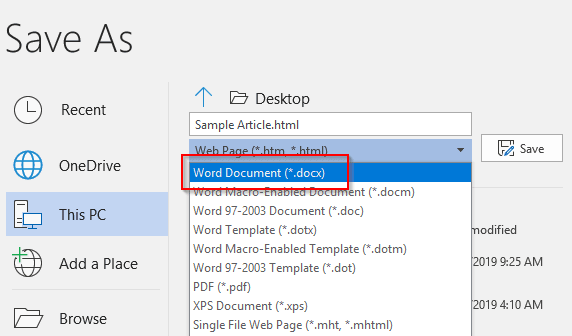
ตอนนี้คุณควรจะสามารถเปิดไฟล์ในMicrosoft Wordได้
การใช้โซลูชั่นทางเลือก
ถ้าคุณไม่พอใจกับวิธีแก้ปัญหาแรก โปรดทราบว่ามีวิธีอื่นในการบันทึกหน้าเว็บและเปิดหน้าเว็บในWord
มี ส่วนขยาย ของ Google Chrome(Google Chrome)เช่นบันทึกหน้าเว็บเป็นเอกสาร Word(Save Webpage As Word Document)ที่ให้คุณดาวน์โหลดไฟล์HTML(HTML file)เป็นเอกสาร Word (Word document)ฉันยังพูดถึงเครื่องมือแปลง(conversion tool) ออนไลน์ ด้านล่าง
แม้ว่าผลิตภัณฑ์ขั้นสุดท้าย(end product)จะมีลักษณะเหมือนกันทุกประการ แต่เครื่องมือนี้จะช่วยให้คุณไม่ต้องดาวน์โหลดหน้าเว็บเป็นไฟล์HTML (HTML file)ติดตั้งส่วนขยายและเปิดใช้งาน ไปที่หน้าที่คุณต้องการแปลง คลิกส่วนขยายและเลือก(extension and select) หน้า(Complete Page)สมบูรณ์

จากนั้นเครื่องมือจะดาวน์โหลดหน้าเว็บ ทั้งหมดเป็นเอกสาร Word(Word document)
เคล็ดลับ:(Tip:)คุณยังสามารถไฮไลต์ส่วนของหน้าแล้วคลิก ส่วนที่ (page and click) เลือก(Current Selection)ปัจจุบัน ซึ่งจะทำให้คุณสามารถดาวน์โหลดเฉพาะบางส่วน แทนที่จะเป็นทั้งหน้า
คุณยังสามารถลองคัดลอกหน้าเว็บทั้งหมด แล้ววางในWord
แต่แทนที่จะวางไฟล์ตาม ปกติคุณต้องใช้Paste Special คลิกขวา(Right-click)ที่ Word ภายใต้วาง(Paste)ควรมีหลายตัวเลือก เลือกเก็บการจัดรูปแบบ(Keep Source Formatting)ต้นทาง

ตัวเลือกการวาง(paste option)นี้ ให้คุณคัดลอกโค้ด HTML(HTML code)โดยที่ยังคงการจัดรูปแบบส่วนใหญ่ไว้
อย่างไรก็ตาม โปรดทราบว่าไม่มีวิธีแก้ปัญหาที่สมบูรณ์แบบ เมื่อเอกสารอยู่ในWordแล้ว คุณจะต้องทำการแก้ไขสองสามครั้งเพื่อให้เอกสารดูเหมือนกับแหล่ง(source material)ข้อมูล
เมื่อคุณทำการเปลี่ยนแปลงที่จำเป็นเสร็จแล้ว ให้ไปที่เมนูไฟล์(file menu)และบันทึกเอกสารเป็น .docx
เครื่องมือแปลงออนไลน์
วิธีสุดท้าย ซึ่งบางครั้งอาจได้ผลลัพธ์ที่ดีกว่าสองวิธีข้างต้นคือการใช้เครื่องมือออนไลน์ สิ่งที่ให้ผลลัพธ์ที่ดีที่สุด แก่ ฉันคือConvertio

คุณสามารถเลือกไฟล์ HTML(HTML file)ที่คุณดาวน์โหลด หรือคลิกไอคอนลิงก์(link icon)ที่ด้านขวาสุดเพื่อวางURLของเว็บไซต์ใดก็ได้ กล่องจะปรากฏขึ้นซึ่งคุณสามารถป้อน URL(URL)มากกว่าหนึ่งรายการได้หากต้องการ คลิก(Click)ที่ส่ง(Submit)และจะวิเคราะห์URL(URLs) ที่ คุณป้อน

เมื่อเสร็จแล้ว ตรวจสอบให้แน่ใจว่า ได้เลือก Docสำหรับประเภทไฟล์(file type)จากนั้นคลิกที่ปุ่มConvert ขนาดใหญ่(Convert)

จะใช้เวลาเล็กน้อยในการแปลงให้เสร็จสมบูรณ์ ขึ้นอยู่กับว่าหน้าเว็บมีขนาดใหญ่เพียงใด ในกรณีของฉัน ต้องใช้เวลามากกว่าหนึ่งนาทีเพราะฉันต้องการแปลงหน้าMona Lisa(Mona Lisa page)บนWikipediaเป็นWord

อย่างที่คุณเห็น มันดูเหมือนหน้าเว็บในWord จริงๆ แต่ในกรณีนี้ มันก็แค่แปลงหน้าเว็บเป็นรูปภาพและใส่ไว้ในWord ไม่มีข้อความใดที่สามารถแก้ไขได้หรืออะไรเลย
สำหรับหน้าเว็บขนาดเล็ก ฉันทดสอบแล้วทำให้ข้อความเป็นข้อความที่แก้ไขได้ ดังนั้นมันจึงขึ้นอยู่กับความซับซ้อนและขนาดของหน้าเว็บจริงๆ
คุณยังสามารถลองใช้เครื่องมืออื่นๆ เพื่อดูว่าคุณได้ผลลัพธ์ที่ดีขึ้นหรือไม่:
https://www.onlineconverter.com/html-to-docx
https://cloudconvert.com/html-to-doc
https://www.coolutils.com/online/HTML-to-DOC
หวังว่าหนึ่งในวิธีการข้างต้นได้ผลลัพธ์ที่คุณต้องการ มันไม่ใช่กระบวนการที่สวยงามนัก และน่าเสียดายที่ไม่มีเครื่องมือดีๆ มากมายที่จะทำสำเร็จ เนื่องจากไม่ใช่สิ่งที่ผู้คนทำกันบ่อยนัก
Related posts
วิธีค้นหาคำหรือข้อความบนเว็บเพจในเว็บเบราว์เซอร์ใดก็ได้
วิธีแทรกไฟล์ PDF ลงในเอกสาร Word
วิธีการ Insert Emoji ใน Word, Google Docs and Outlook
8 Ways เพื่อขยาย Facebook Page Audience ของคุณ
ใครเป็นเจ้าของ Internet หรือไม่ Web Architecture อธิบาย
แบน Panel Display Technology Demystified: TN, IPS, VA, OLED และอื่น ๆ
10 ตัวอย่างเว็บ 3.0: เป็นอนาคตของอินเทอร์เน็ตหรือไม่
10 Best Ways ถึง Child Proof Your Computer
วิธีการ Create and Manage Group Page บน Facebook
ค้นหาคีย์ผลิตภัณฑ์ Windows 10 ของคุณได้ง่ายๆ
คืออะไร Uber Passenger Rating and How เพื่อตรวจสอบมัน
7 Best Ways การแปลง PDF File เพื่อ Word Format
4 Ways เพื่อค้นหาอินเทอร์เน็ตที่ดีที่สุด Options (ISPs) ในพื้นที่ของคุณ
คำแนะนำเกี่ยวกับสิ่งที่อยู่ใน Dark Web
สร้างทางลัดโหมดการท่องเว็บแบบส่วนตัวสำหรับเว็บเบราว์เซอร์ของคุณ
วิธีใช้ VLOOKUP ในแผ่น Google
วิธีการค้นหาเซิร์ฟเวอร์ Discord ที่ดีที่สุด
7 Quick Fixes เมื่อ Minecraft Keeps Crashing
วิธีการแก้ไขข้อผิดพลาด "หน้าข้อบกพร่องในพื้นที่ที่ไม่ใช่เพจ" Error
วิธีรับการแจ้งเตือน Twitter บนเว็บและมือถือ
